gx-developer软件使用入门

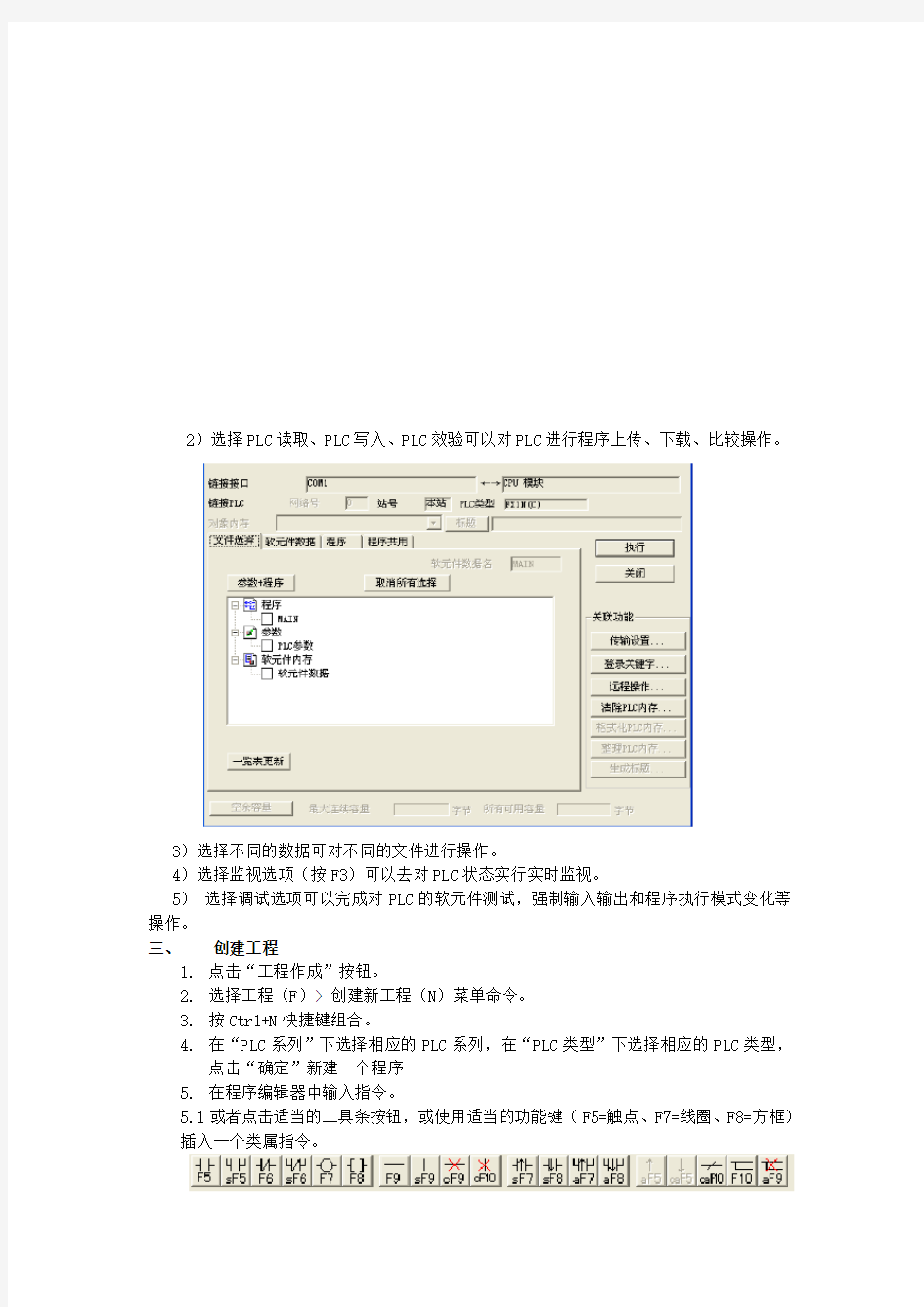
GX-Developer软件使用入门
一、软件安装
1.在光盘中找到GX-Developer8.26C\SW8D5C-GPPW-C\GX80\SETUP.EXE执行文件。
2.双击SETUP.EXE执行文件,按照页面提示单击“下一步”安装。
3.进行软件的安装。
4.在弹出的语言选择对话框中选择:英语然后点击下一步。
5.选择安装路径,并点击下一步。
6.等待软件安装,完成后点击“完成”,并重启计算机。
二、软件使用
1.GX Developer的使用:
GX Developer的基本使用方法与一般基于Windows操作系统的软件类似,在这里只介绍一些用户常用的几点对PLC操作的用法:
(1)工程菜单
在软件菜单里的工程菜单下选择改变PLC类型即根据要求改变PLC类型。
1)在读取其他格式的文件选项下可以将FXGP_WIN-C编写的程序转化成GX工程。
2)在写入其他格式的文件选项下可以将用本软件在编写的程序工程转化为FX工程。
(2)在线菜单
1)在传输设置中可以改变计算机与PLC通信的参数。
2)选择PLC读取、PLC写入、PLC效验可以对PLC进行程序上传、下载、比较操作。
3)选择不同的数据可对不同的文件进行操作。
4)选择监视选项(按F3)可以去对PLC状态实行实时监视。
5)选择调试选项可以完成对PLC的软元件测试,强制输入输出和程序执行模式变化等操作。
三、创建工程
1.点击“工程作成”按钮。
2.选择工程(F)> 创建新工程(N)菜单命令。
3.按Ctrl+N快捷键组合。
4.在“PLC系列”下选择相应的PLC系列,在“PLC类型”下选择相应的PLC类型,
点击“确定”新建一个程序
5.在程序编辑器中输入指令。
5.1或者点击适当的工具条按钮,或使用适当的功能键(F5=触点、F7=线圈、F8=方框)
插入一个类属指令。
6.输入地址
6.1输入一条指令时,弹出“梯形图输入”对话框,在左侧可选择输入元件类型,在右侧填写输入地址。完成后点击“确定”。
如输入错误,则弹出提示
点击“确定”重新输入地址。
7.程序转换
7.1用工具条按钮、菜单“变换”-“变换”、快捷键F4进行转换。
程序刚编辑完成后,对应的程序段为灰色底面,转换后变成白色底面
8.工程保存
8.1使用工具条上的“工程保存”按钮保存程序,或从“工程”菜单选择“保存工程”和“另存工程为”选项保存程序。
四、通信设置
1.点击菜单“在线”-“传输设置”,弹出设置对话框。
2.双击“串口”图标,弹出“串口详细设置”对话框
3.在“COM 端口”中选择SC-09电缆连接的串口号。在“传送速度”中选择9.6Kbps。完成后点击“确定”键保存设置。
4.在“传输设置”中点击“通信测试”,连接正确时弹出提示通信正常,否则弹出如下对话框。
5.程序下载
5.1完成通信设置后进行程序下载。
6.程序监视
6.1当成功地在运行GX-Developer的编程设备和 PLC 之间建立通信并向 PLC 下载程序后,就可以利用程序监视诊断功能。可点击工具栏按钮“监视模式”进行监视。
浅论JewelCAD首饰设计教学中的肌理效果
龙源期刊网 https://www.360docs.net/doc/489096126.html, 浅论JewelCAD首饰设计教学中的肌理效果作者:严忠 来源:《计算机光盘软件与应用》2013年第04期 摘要:论文从设计肌理的基本特征出发,基于计算机首饰设计专业软件JewelCAD的软件优点和设计技巧,全面考虑贵金属玉石首饰工艺的工艺特性,归纳出常见首饰设计中肌理效果的设计思路、技巧运用、表现方法在首饰设计教学中的应用,有意识地拓展了首饰设计的表现空间和审美视野。学生有意地利用肌理去创作作品,符合了现代人的审美情感。追求自然效果和肌理变化是现代珠宝首饰创作的一个重要表现方式。 关键词:肌理;设计;工具;工艺 中图分类号:TP311 文献标识码:A 文章编号:1007-9599 (2013) 04-0000-04 随着新首饰设计软件JewelCAD的应用和发展,首饰设计的手法、表现力和精度以及独有的魅力迅速扩展其本身的意义。随着首饰设计师对首饰创作多样化、风格个性化的不断追求,基于JewelCAD在三维空间上超乎想象力的表现力,受到其它艺术门类的影响,比如服装、建筑、陶瓷、泥塑、摄影、游戏动漫等,由此新的首饰款式建模方式有力推动了肌理在首饰中的运用。JewelCAD在高校首饰设计教学中是新兴课程,十年前在番禺等这样首饰产业发达的地区,部分企业还不知道JewelCAD是个什么样的软件,他们往往以3dmax、coreldraw这样的非专业软件进行设计,费时费力设计效果有较大的局限性。肌理可以出现在JewelCAD首饰设计的每一个环节中,虽然首饰惯用的抛光、打磨等制作工序,使得首饰成品少了许多肌理的体现,但是,只要巧妙地运用JewelCAD设计建模的优点,就会使设计绽放出奇光异彩,在首饰创作中通过视觉或触觉的感知传达生理、心理的感受,蕴藏着一种美的力量。 1 软件概述 JewelCAD是用于珠宝首饰设计/制造的专业化CAD/CAM软件,经过三十多年的发展完善,JewelCAD是业界认可首选的首饰设计软件系统。 其可用于表现首饰肌理主要优点包括: (1)能够将设计好的肌理三维效果图加入资料库,方便随时修改和调用。 (2)使用户更有效的组织作图过程,设计师能够清晰地了解模型的实际外观和内部结构。 (3)使肌理图形更加具有一致性,减少了由于书写不清或绘图质量差所出现错误的可能性。
MATLAB画图入门篇--各种基本图形绘制的函数与实例
MATLAB画图入门篇--各种基本图形绘制的函数与实例【来自网络】 一.二维图形(Two dimensional plotting) 1.基本绘图函数(Basic plotting function):Plot,semilogx,semilogy,loglog,polar,plotyy (1).单矢量绘图(single vector plotting):plot(y),矢量y的元素与y元素下标之间在线性坐标下的关系曲线。 例1:单矢量绘图 y=[00.62.358.311.71517.719.420];plot(y) 可以在图形中加标注和网格, 例2:给例1的图形加网格和标注。 y=[00.62.358.311.71517.719.420];plot(y) title('简单绘图举例');xlabel('单元下标');ylabel('给定的矢量');grid (2).双矢量绘图(Double vector plotting):如x和y是同样长度的矢量,plot(x,y)命令将绘制y元素对应于x元素的xy曲线图。 例:双矢量绘图。 x=0:0.05:4*pi;y=sin(x);plot(x,y) (3).对数坐标绘图(ploting in logarithm coordinate):x轴对数semilogx,y轴对数semilogy,双对数loglog, 例:绘制数组y的线性坐标图和三种对数坐标图。 y=[00.62.358.311.71517.719.420]; subplot(2,2,1);plot(y);subplot(2,2,2);semilogx(y) subplot(2,2,3);semilogy(y);subplot(2,2,4);loglog(y) (4)极坐标绘图(Plotting in polar coordinate): polar(theta,rho)theta—角度,rho—半径 例:建立简单的极坐标图形。 t=0:.01:2*pi;polar(t,sin(2*t).*cos(2*t)) 2.多重曲线绘图(Multiple curve plotting) (1)一组变量绘图(A group variable plotting) plot(x,y) (a)x为矢量,y为矩阵时plot(x,y)用不同的颜色绘制y矩阵中各行或列对应于x的曲线。 例1: x=0:pi/50:2*pi;y(1,:)=sin(x);y(2,:)=0.6*sin(x);y(3,:)=0.3*sin(x);plot(x,y) (b)x为矩阵,y为矢量时绘图规则与(a)的类似,只是将x中的每一行或列对应于y进行绘图。。 例2: x(1,:)=0:pi/50:2*pi;x(2,:)=pi/4:pi/50:2*pi+pi/4;x(3,:)=pi/2:pi/50:2*pi+pi/2; y=sin(x(1,:));plot(x,y) (c)x和y是同样大小的矩阵时,plot(x,y)绘制y矩阵中各列对应于x各列的图形。 例3: x(:,1)=[0:pi/50:2*pi]';x(:,2)=[pi/4:pi/50:2*pi+pi/4]';x(:,3)=[pi/2:pi/50:2*pi+pi/2]'; y(:,1)=sin(x(:,1));y(:,2)=0.6*sin(x(:,1));y(:,3)=0.3*sin(x(:,1)); plot(x,y) 这里x和y的尺寸都是101×3,所以画出每条都是101点组成的三条曲线。如行列转置后就会画出101条曲线,每条线
jewelCAD教程
JewelCAD培训教程 JewelCAD的基础知识 JewelCAD是一套专为珠宝工业,产品及设计所开发的概念设计模型建构工具,JewelCAD 将Curve模型建构技术完整地引入到Window操作系统中,是一个易学易用,交互性强,建模方便的软件。 1.JewelCAD软件中一些常用功能键的使用。JewelCAD中经常会用到的功能键对于我们一些初学者来说有很大的帮助。现在我们就来说说当中的一些功能键的用法。 F1 帮助内容 Shift+F1 帮助说明 F 前视图 R右视图 L左视图 K背视图 M底视图 T上视图 3D视图 Q简易线图 W普通视图 E详细线图 A快彩图 S彩色图 D光影图 Z细格 B数据库 Enter(回车键)选取 Space-bar(空格键)结束命令 Delete(删除键)删除物体 Ctrl+N 新建 Ctrl+Up 反上复制 Ctrl+O 打开 Ctrl+Down 反下复制 Ctrl+S 保存 Ctrl+Left 反左复制 Ctrl+Z 取消前一次操作 Ctrl+Right 反右复制 Ctrl+Y 恢复取消操作 Ctrl+鼠标左键以任意窗口方式选取物体 Shift+Up 反上移动 Shift+Down 反下移动 Shift+Left 反左移动 Shift+ Right 反右移动 Shift+鼠标左键选取CV点鼠标右键结束操作 Shift+鼠标右键结束选取CV点 Tab+鼠标左键反转 +鼠标右键放大缩小 +Ctrl+左键移动 +Ctrl+右键旋转 2.JewelCAD命令菜单的用法。在初步了解了功能键的用法后,我们就开始认识软件中的命
令的使用,JewelCAD中包含了多个命令,要熟悉了解它还是需要时间的,这就需要我们去熟记一些命令的快捷键,这对我们日后的操作使用都有很大的好处的。我们就从简单的开始学起。 (1)曲线:曲线里面有任意曲线,左右对称曲线,上下对称曲线,旋转180度曲线,上下左右对称曲线,直线重复线,环形重复线,圆形,偏移曲线,封闭曲线,开口曲线。 任意曲线不言而喻就是用随意的曲线描绘出物体的轮廓,一般用于人,卡通的头像,描绘时就只需顺着物体的轮廓线把大致的轮廓描绘出来就可以了。 左右和上下对称线都是用于对称的物体,它们是相对于对称轴的中心而言的,这样描绘出来的线条会准确很多。
cad2008入门画图教程
cad2008入门画图教程 学习CAD的时候首先要知道一些入门的画图标准和方法,这样我们画图的时候才知道怎么画。下面小编告诉大家cad2008入门画图教程,一起来学习吧。 cad2008入门画图教程 1.有些初学者学习AutoCAD时成绩不佳,往往起因于较低的学习兴趣而造成学习效率不高。兴趣是最好的老师,初学者在学习AutoCAD的时候,要把学习与操作的过程,当成学习一种新的电子游戏。 2.整个学习过程应采用循序渐进的方式。要学习和掌握好AutoCAD,首先要知道如何用手工来作图,对于作图过程中所用到画法的几何知识一定要非常清楚,只有这样才能更进一步去考虑如何用AutoCAD来做又该如何做。实践证明,识图能力和几何作图能力强,AutoCAD学起来较容易些,效果较好。然后再了解计算机绘图的基本知识,如相对直角坐标和相对极坐标等,使自己能由浅入深,由简到繁地掌握AutoCAD的使用技术。 3.学习cad教程的一大优点就是能够精确绘图。精确绘图就是指尺寸准确,画图到位。平行线一定要平行;由两条线构成的角,顶点一定要重合。当尺寸没有按照标准画时,那么在标注尺寸的时候就需要修改数据,不仅影响到了图的雅观,还直接影响了图的真实性,所以在画图过程中就要很细心,一步一步慢慢来,做到精确,无误差。 4.使用计算机绘图就是为了提高绘图速度和效率,最快的操作方
式就是使用快捷键。因而在用AutoCAD绘制图形时要尽量记住并使用快捷键,左右手都工作,从而提高绘制图形的速度。在绘图中当要执行某命令时,可用左手直接输入命令的快捷键(不需要把光标移到命令行),然后用右手点击鼠标右键即可,它和用鼠标左键点击该命令图标是一致的。 如:要执行移动命令,可用左手输入M(在命令行输入命令时,均不区分大小写),然后右手点击鼠标右键,即可执行移动命令。常用命令快捷键如:偏移O,填充H ,剪切TR,延伸EX,写块(在不同图形文件中使用的块)W,多行文本T,放弃(退回一步操作)U,实时平移P,创建圆弧A,直线L,窗口缩放Z,分解X,创建圆C,创建块B,插入块I;常用开关键如:捕捉F3,正交F8,极轴F10,对象跟踪F11。给初学者一个简单的建议,在学习AutoCAD的初期就尝试着使用快捷命令来绘制你练习用的图形。 5.在学习AutoCAD命令时始终要与实际应用相结合,不要把主要精力花费在各个命令孤立地学习上;要把学以致用的原则贯穿整个学习过程,以使自己对绘图命令有深刻和形象的理解,有利于培养自己应用AutoCAD独立完成绘图的能力。要强迫自己做几个综合实例,分别详细地进行图形的绘制,使自己可以从全局的角度掌握整个绘图过程,力争使自己学习完AutoCAD课之后就可以投身到实际的工作中去。 cad2008入门画图教程技巧 1.遵循一定的作图原则 (1)作图步骤:设置图幅设置单位及精度建立若干图层设置对象
cad制图入门基础知识
cad制图入门基础知识 很多同学都想学习CAD,那么在初学入门需要懂那些呢?下面学习啦小编告诉大家cad制图入门基础知识,一 起来学习吧。 cad制图入门基础知识: 1.遵循一定的作图原则 (1)作图步骤:设置图幅→设置单位及精度→建立若干图 层→设置对象样式→开始绘图。 (2)绘图始终使用1:1比例。为改变图样的大小,可以在打印时于图纸空间内设置不同的打印比例。 (3)为不同类型的图元对象设置不同的图层、颜色及线宽,而图元对的颜色、线型及线宽都应由图层控制(LAYER)。 (4)需精确绘图时,可使用栅格捕捉功能,并将栅格捕捉间距设为适当的数值。 (5)不要将图框和图形绘在同一幅图中,应在布局
(LAYOUT)中将图框按块插入,然后打印出图。 (6)对于有名对象,如视图、图层、图块、线型、文字样式、打印样式等,命名时不仅要简明,而且要遵循一定的规律,以便于查找和使用。 (7)将一些常用设置,如图层、标注样式、文字样式、栅格捕捉等内容设置在一图形模板文件中(即另存为*.DWF),以后绘制新图时,可以创建新图形向导中单击“使用模板”来打开它,并开始绘图。 2.选择合适的命令 在AutoCAD具体操作过程中,尽管可有多种算式能够达到同样的目的,但如果命令选用得当,则会明显减少操作步骤,提高绘图效率。下面仅列举了一个较典型的案例。 生成直线或线段 ①在cad制图初学入门中,使用LINE、XLINE、RAY、PLINE、MLINE命令均可生成直线或线段,但唯有LINE命令使用的频率最高,也最为灵活。
②为保证物体三视图之间“长对正、宽相等、高平齐”的 对应关系,应选用XLINE和RAY命令绘出若干条辅助线,然后再用TRIM剪截掉多余的部分。 ③欲快速生成一条封闭的填充边界,或想构造一个面域,则应选用PLINE命令。用PLINE生成的线段可用PEDIT命令进行编辑。 ④当一次生成多条彼此平行的线段,且各线段可能使用不同的颜色和线型时,可选择MLINE命令。 以上几点cad教程是对cad制图初学入门者的一些建议,但AutoCAD软件的学习,最关键是要多上机练习多总结, 多查看有关书籍,正所谓百学不如一练,只有通过不断的练习,才能熟能生巧,提高绘图质量和效率。
GrADS绘图软件安装及入门
GrADS绘图软件安装于入门
目录 第一章GrADS绘图软件概述 1.GrADS绘图软件简介 2.GrADS绘图软件的安装(windows环境) 3.1在windows环境下安装GrADS软件包第二章GrADS绘图模板 1.GrADS示例演示 启动GrADS 退出GrADS 示例演示GrADS命令的使用
第二章GrADS绘图软件概述 1GrADS绘图软件简介 The Grid Analysis and Display System(GrADS) 是一套应用广泛、使用方便的科学数据绘图软件包。其主要特点: GrADS属于自由软件,可以从Internet上免费获得。 可运行于各种Windows 和Unix工作平台。 GrADS可用于4D数据的分析。既经度、纬度、层(气压层、高度层等)和时间/xyzt 4维。数据可以是格点化的数据或离散点数据。GrADS特 别适用于气象类数据的分析。但也完全可以用于更广泛类型的数据分 析。 GrADS有多种显示方式:等值线、流线、矢量图、风矢量图、站点填图、折线图、直方图等多种两维图形。 可处理多种数据格式的数据。GRIB、NetCDF、HDF-SDS等通用数据格式 和系统自定义的一种二进制数据格式。 采用命令行输入的方式交互式地显示图形。并有多种命令对数据进行再 加工。如求平均;计算涡度、散度、垂直积分、计算差分等。 图形可以按多种格式存储:ps、png、jpg、tiff、gif、windows metafile 等。自身以 metafile格式存储。 提供多种辅助工具软件。如看图、打印、图形格式转换(gv)等工具。2Internet上的GrADS资源 GrADS在Internet上的主页 GrADS主页地址:从GrADS主页上可以找到预编译好了的适合于windows环境下的GrADS软件包, windows环境下GrADS资源
jewelcad软件操作介绍
建立新的文件 从文件菜单中,单击开新档案。 打开原有文件 从文件菜单中,单击开久档案,在弹出的对话框中选择所要的文双击文件图标或确定。 插入JCD图形 从文件菜单中,单击插入档案。如图: 保存图形文件 从文件菜单中,单击储存档案,在弹出的对话框中键入文件名,或双击要覆盖的文件图标,然后单击确定。 另存图形文件 从文件菜单中,单击另存新档案,在弹出的对话框中键入文件名,或双击要覆盖的文件图标,然后单击确定。 调用资料库中的图形 从文件菜单中,单击另存新档案,在弹出的对话框中单击调用的图形,或在左上角的目录中选择其他的图形。如图
一、视窗和视图 设置视窗 检视工具列中选取。分类如下: 正视图 Front view 快捷键 F 右视图 Right view 快捷键 R 上视图 Top view 快捷键 T 立体图 3 dimensional view 快捷键 3 正/右视图 Front and Right views 正、右视图同时显示 正/上视图 Front and Top views 正、上视图同时显示 四视图 Four views 正、上、右视图同时显示 调整观察角度 平移视图 移上视图图向上移动 移下视图图向下移动 移左视图图向左移动 移右视图图向右移动 旋转视角 反上视图向上旋转 反下视图向下旋转 反左视图向左旋转 反右视图向右旋转 顺时针旋转视图按顺时针方向旋转 逆时针旋转视图按逆时针方向旋转
恢复视窗和视角 把视窗和视角恢复到缺省状态如图 放大视图 缩小视图 窗口放大 注释: 最大化显示全部物件 二、物件显示模式 快速显示物件轮廓 如图 注释: 显示物件轨的迹线框及截面 如图 注释:
cad入门练习题附绘图步骤)
AutoCAD练习题 10.1 习题1:定数等分画圆弧 ◆练习说明: 1、此图中间为6等分,可使用定数等分命令分段; 2、连续曲线可采用多段线的圆弧命令快速绘制。 ◆操作提示: ⑴先画一条长为70的直线,然后在这条直线上6等分(如图所示) ⑵使用“多段线”命令,在“指定起点: 指定下一个点或[圆弧(A)/半宽(H)/长度(L)/放弃(U)/宽度(W)]:”提示下输入a; 在“指定圆弧的端点或[角度(A)/圆心(CE)/方向(D)/半宽(H)/直线(L)/半径(R)/第二个点(S)/放弃(U)/宽度(W)]:”提示下输入d,开始绘制圆弧的方向(如图所示) ⑶重复以上的操作,完成圆弧的绘制(如图所示) ⑷选择“圆”命令,捕捉圆的中点,在“指定圆的半径或[直径(D)]”提示下输入35,回车 ⑸删除辅助线,添加尺寸标注(如图所示) 10.2 习题2:环形阵列画圆弧 ◆练习说明: 1、此图外面由8段相同的圆弧构成; 2、使用环形阵列命令快速绘制。 ◆操作提示: ⑴先画一个直径为35的圆,然后向上复制(如图所示)
⑵使用“环形阵列”命令,阵列出8个圆(如图所示) ⑶使用“修剪”命令,修剪出一段圆弧后,并删除多余的圆(如图所示) ⑷再次使用“环形阵列”命令,阵列出8个圆弧,添加尺寸标注(如图所示) 10.3 习题3:使用极轴追踪绘制图形 ◆练习说明: 1、此图主要练习多边形的绘制; 2、在绘制中间的矩形时将会用到45°极轴追踪。 ◆操作提示: ⑴先对“极轴追踪”进行设置,鼠标右击状态栏上的“极轴”,点击“设置”按钮(如图所示) ⑵在“极轴追踪”对话框中勾选“启用极轴追踪(F10)”选项,在“增量角”改为45°(改成45°的意思是:凡是45°的倍数都能追踪得到)(如图所示) ⑶先画一个直径为70的圆,再画一个内接于圆的正6边形(如图 所示) ⑷使用“对象捕捉”命令,绘制里面的直线,并用“极轴追踪”方式绘制一条连接于线上的直线(如图所示)
MATLAB_的两种基本绘图功能:二维平面图形和三维立体图形绘制
本节介绍MATLAB 的两种基本绘图功能:二维平面图形和三维立体图形。 5.1 二维平面图形 5.1.1 基本图形函数 plot 是绘制二维图形的最基本函数,它是针对向量或矩阵的列来绘制曲线的。也就是 说,使用plot 函数之前,必须首先定义好曲线上每一点的x 及y 坐标,常用格式为:(1)plot(x) 当x 为一向量时,以x 元素的值为纵坐标,x 的序号为横坐标值绘制 曲线。当x 为一实矩阵时,则以其序号为横坐标,按列绘制每列元素值相对于其序号的曲线,当x 为m× n 矩阵时,就由n 条曲线。 (2)plot(x,y) 以x 元素为横坐标值,y 元素为纵坐标值绘制曲线。 (3)plot(x,y1,x,y2,…) 以公共的x 元素为横坐标值,以y1,y2,…元素为纵坐标值绘制多条曲线。 例5.1.1 画出一条正弦曲线和一条余弦曲线。 >> x=0:pi/10:2*pi; >> y1=sin(x); >> y2=cos(x); >> plot(x,y1,x,y2) 图5.1.1 函数plot 绘制的正弦曲线 在绘制曲线图形时,常常采用多种颜色或线型来区分不同的数据组,MATLAB 软件专 门提供了这方面的参数选项(见表5.1.1),我们只要在每个坐标后加上相关字符串,就可实现它们的功能。 表5.1.1 绘图参数表 色彩字符颜色线型字符线型格式标记符号数据点形式标记符号数据点形式 y 黄- 实线. 点< 小于号 m 紫:点线o 圆s 正方形 c 青-. 点划线x 叉号 d 菱形 r 红- - 虚线+ 加号h 六角星 g 绿* 星号p 五角星 b 蓝v 向下三角形 w 白^ 向上三角形 k 黑> 大于号 例如,在上例中输入 >> plot(x,y1,'r+-',x,y2,'k*:')
广联达图形算量软件操作步骤
预算操作步骤 快操作步骤: 新建工程——建筑楼层——轴网建立——定义构件——绘图——构件做法——汇总计算——查看报表——保存退出。 一、新建工程 在启动软件后,软件中的第一个对话框,上面有一个新建筑向导,你点击后,可以根据软件的提示操作步骤完成。 在对话框中需要注意几个方面: 1、工程的名称,建议利用工程图纸的名称,在以后的工作中为了方便查找。 2、预算书模式的确定,不同的预算书模式对不同的标书编制,即清单模式对应清单报价的标书模式制作,定额模式对应的是工程预算的编制模式。 3、定额计算规则和定额库的确定。不同地区的定额计算规则不相同,定额库也不相同,选择不正确,会影响工程中的工程量的计算。 4、新工程的辅助信息,辅助信息中的内容包括室外地坪标高差、外墙墙裙的高度、冻土厚度,这些数据必须正确的输入,如果输入不正确,将会影响工程量计算,例如:室外地坪的输入不正确,会影响土方工程量、回填土工程量、外墙脚手架的工程量、外墙抹灰及装饰的工程量等。 二、楼层管理 1、楼层层高的确立。 在工程图纸中的一般有两种层高,即一种是建筑层高,另一种是建筑层高,在软件建立层高时,按建筑层高进行建立。 2、楼层的分析 在工程是一般有两种情况,一种有地一室的情况,一种是无地下室的情况,分析如下。 z 3、当楼层构件的标高不相同时,楼层的层高按构件最高标高处为分界线建立楼层层高,在绘制构件的时候,就不会出现超高的情况,你只需利用构件编辑属性把相应的构件标高或者高度修改。 4、基础层高的确定 第一种情况,没有地下室时,基础层高指的从基础垫层的下皮到正负零的高度为基础层的层高。第二种情况,当有地下室的情况,指的从基础的垫层的下皮到地下室室内地坪分界线处的高度为基础层的高度。 5、楼层编码: 基础层楼层编码由“0”代替,地下室楼层编码由负数表示。地上层数由正数表示。标准层的格式由以下几种方式:1~5、1-5,1、2、3、4、5,1,2,3,4,5。当不连续时,需要利用逗号或者“、”表示,例如:1、3、5。 6、子楼层的说明: 1、子楼层不支持楼层的排序功能。 2、子楼层中的构件与主楼层中的构件不会扣减关系。 3、子楼层不支持三维显示功能。 三、轴网建立 1、轴网类型 在软件中轴网类型分为三种主轴网和辅助轴线。
jewelCAD教程.docx
文档来源为 :从网络收集整理.word 版本可编辑 .欢迎下载支持. JewelCAD 培训教程 JewelCAD的基础知识 JewelCAD是一套专为珠宝工业,产品及设计所开发的概念设计模型建构工具,JewelCAD 将 Curve 模型建构技术完整地引入到 Window操作系统中,是一个易学易用,交互性强,建模 方便的软件。 1.JewelCAD软件中一些常用功能键的使用。 JewelCAD中经常会用到的功能键对于我们 一些初学者来说有很大的帮助。现在我们就来说说当中的一些功能键的用法。 F1帮助内容 Shift+F1帮助说明 F前视图R右视图L左视图K背视图M底视图T上视图 3D视图 Q简易线 图W普通视图E详细线图 A 快彩图S彩色图D光影图 Z 细格B数据库Enter(回车键 ) 选取 Space-bar( 空格键 ) 结束命令Delete(删除键 ) 删除物体 Ctrl+N新建Ctrl+Up反上复制 Ctrl+O打开Ctrl+Down反下复制 Ctrl+S保存Ctrl+Left反左复制 Ctrl+Z取消前一次操作Ctrl+Right反右复制 Ctrl+Y恢复取消操作Ctrl+鼠标左键以任意窗口方式选取物体 Shift+Up反上移动Shift+Down反下移动 Shift+Left反左移动Shift+ Right反右移动 Shift+ 鼠标左键选取CV点鼠标右键结束操作 Shift+ 鼠标右键结束选取CV点 Tab+鼠标左键反转 + 鼠标右键放大缩小 +Ctrl+左键移动 +Ctrl+右键旋转 2. JewelCAD命令菜单的用法。在初步了解了功能键的用法后,我们就开始认识软件中的命
@CAD制图入门教程之精华篇
CAD制图入门教程之精华篇 一、窗口介绍 熟悉工作界面是提高绘图效率的基础,CAD的显示界面与Windows的其他应用软件相似,整个绘图窗口共包括: 1、标题栏和菜单栏:屏幕的顶部是标题栏,如果刚刚启动CAD或当前图形文件尚未保存,则出显示Drawing 。紧贴标题栏的是菜单栏,系统默认有十一列下拉菜单,菜单栏的右边是绘图窗口的操作按钮。 2、工具栏:常用的有:①标准工具栏;②对象特性工具栏;③绘图工具栏;④修改工具栏 3、绘图窗口:在CAD工作界面上,最大的空白区域就是绘图区,也称为视窗,用户只能在绘图区绘制图形。绘图区没有边界,利用视窗缩放功能,可使绘图区无限增大或缩小。当光标移至绘图区域内时,便出现了十字光标和拾取框。绘图区的左下角有两个互相垂直的箭头组成的图形,这有可能是CAD的坐标系(WCS),也可能是用户坐标系(UCS)。 4、命令行提示区:命令行用于接受用户的命令或参数输入。命令行是用户和CAD 进行对话的窗口,通过该窗口发出的绘图命令与使用菜单命令和单击工具栏按钮等效。在绘图时,应特别注意这个窗口,输入命令后的提示信息,如错误信息、命令选项及其提示信息,都将在该窗口中显示。。 5、状态行:显示当前图形的绘制的状态,如光标的坐标,捕捉、栅格、正文等功能的开关状态。 二、窗口元素的定制 1、工具栏的定制方式:A:视图→工具栏,选择所需工具栏后→关闭。 B:在任意工具栏上点击右键,点击所需工具栏名称,即可打开或关闭相应工具栏。 2、命令行和绘图窗口的定制:A:工具→选项→显示,在此选项卡中可改变命令行和绘图窗口的大小、颜色、字体等,也可将其全部恢复为系统缺省值。 B:将光标称至命令行窗口上边框,当鼠标箭头成双向箭头时,按住鼠标左键上下拖动即可改变命令行窗口行数。(F2快捷键:命令行和文本窗口的切换。)状态行开关按钮的选项定制:在按钮上右击鼠标→设置。 F6键则在坐标显示中切换,控制坐标显示特性。 三、新建图形文件 (1)文件→新建 (2)标准工具栏→新建 (3)命令:New (4)利用启动对话框新建文件,该对话框有四个选项卡: ①打开:打开原有图形文件(“文件”→打开) A、选择“以只读方式找开”,只能读取,不能修改。 B、选择“局部打开”,用户可在“要加载几何图形的图层”列表框中选择需要打开的图层,CAD将只显示所选图层上的实体。
Matlab绘图-很详细,很全面
Matlab绘图 强大的绘图功能是Matlab的特点之一,Matlab提供了一系列的绘图函数,用户不需要过多的考虑绘图的细节,只需要给出一些基本参数就能得到所需图形,这类函数称为高层绘图函数。此外,Matlab还提供了直接对图形句柄进行操作的低层绘图操作。这类操作将图形的每个图形元素(如坐标轴、曲线、文字等)看做一个独立的对象,系统给每个对象分配一个句柄,可以通过句柄对该图形元素进行操作,而不影响其他部分。 本章介绍绘制二维和三维图形的高层绘图函数以及其他图形控制函数的使用方法,在此基础上,再介绍可以操作和控制各种图形对象的低层绘图操作。 一.二维绘图 二维图形是将平面坐标上的数据点连接起来的平面图形。可以采用不同的坐标系,如直角坐标、对数坐标、极坐标等。二维图形的绘制是其他绘图操作的基础。 一.绘制二维曲线的基本函数 在Matlab中,最基本而且应用最为广泛的绘图函数为plot,利用它可以在二维平面上绘制出不同的曲线。 1.plot函数的基本用法 plot函数用于绘制二维平面上的线性坐标曲线图,要提供一组x坐标和对应的y坐标,可以绘制分别以x和y为横、纵坐标的二维曲线。plot函数的应用格式 plot(x,y) 其中x,y为长度相同的向量,存储x坐标和y坐标。 例51 在[0 , 2pi]区间,绘制曲线 程序如下:在命令窗口中输入以下命令 >> x=0:pi/100:2*pi; >> y=2*exp(-0.5*x).*sin(2*pi*x); >> plot(x,y) 程序执行后,打开一个图形窗口,在其中绘制出如下曲线 注意:指数函数和正弦函数之间要用点乘运算,因为二者是向量。 例52 绘制曲线 这是以参数形式给出的曲线方程,只要给定参数向量,再分别求出x,y向量即可输出曲线:>> t=-pi:pi/100:pi; >> x=t.*cos(3*t); >> y=t.*sin(t).*sin(t);
Windows画图程序操作技巧
Windows画图程序操作技巧(转载) [ 2009-2-16 9:27:00 | By: 敏捷 ] 我们在处理图形时,经常用到Windows画图程序,虽然 现在处理图形的软件很多,但从处理方法和功能来看,Windows画图程序仍不失为一种简单快捷的图形处理工具。本文在此介绍一些使用Windows画图程序的操作技巧。 一、图形边框调整 我们有时需把某一图形的长宽调整成一定的大小,一种方法是:把鼠标移至图像边框上的缩放操作点,当光标变成双箭头符号时按住鼠标左键不放,然后拖动图形缩放操作点使图像达到需要的大小,放开鼠标左键即可。这种方法简单快捷,但不易精确调整图形大小,有时需要重复拖动几次才能达到目的;另一种调整方法是:点击菜单栏中的“图像”按钮,在下拉菜单中选取“属性”,这时弹出一属性对话框,其中就有关于当前打开图形的宽度和高度数据,在数据框中,选中宽度和高度数据,重先键入需要的宽度和高度数值,点按“确定”按钮,即可达到精确调整图形大小的目的。需注意的是,此调整图形大小的方法,对其内容并不随图形边框大小而任意缩放,只是自图形上角为原点截取所调大小的图形而已。 二、图形内容缩放 如果我们需对图形内容作大小缩放,就不能用前面介绍的方法了。其方法是:用鼠标点击左边工具箱中的“选定”
按钮,移动光标至图形中,这时光标变成十字形,视所要缩放的图形内容范围,移动光标至图形中需缩放部分的一个矩形区域的左上顶点处,按住鼠标左键往右下方拖曳,此时将出现一矩形虚线框,直到出现的矩形虚线框完全包围所需缩放的图形部分,这时放开鼠标左键,移动光标至矩形虚线框上的八个缩放点之一,当光标变成双箭头形状时,按住鼠标左键拖动矩形框到所需大小后放开鼠标左键,这时我们会发现图形内容随我们的拖曳而缩放了。 三、图形部分内容的位置移动 如果我们想把图形上某一小块的位置移动一下,可以点击工具箱中的“选定”按钮,在图形中选取欲移动的一小部分图形,如是不规则的,可用工具箱中的“任意形状的裁剪”按钮选取,然后移动光标到选取框内,当光标变成黑十字形交叉四箭头形状时,按住鼠标左键拖动被选取部分图形到指定的地方,然后释放鼠标左键即可。用此方法也可以任意剪切图形的某一部分,并进行复制、粘贴等操作。 四、图形的翻转或旋转 点击工具箱中的“选定”按钮,按前面讲过的方法选中需要实现旋转的图形部分,点击菜单栏上的“图象”按钮,在下拉菜单中点击“翻转/旋转”按钮,此时弹出一对话框,在对话框中选定我们需翻转或旋转的角度,点击“确定”按钮即可。 五、图形颜色的选取 Windows画图程序颜料盒中只默认有28种颜色,而很多时候我们需用到其它一些颜色,这时就要用到自定义颜
3DESIGN 和 JewelCAD 软件比较_ver2
3DESIGN 和 JewelCAD 软件比较
3Design和Jewelcad 优势小结 1 拥有完全参数化系统,可以存储所有操作细节,可对设计的作品进行任意的改动。只需要 改动相应的部分,其它的部分,3Design会由系统自动调节,JewelCAD可由设计师调节,由于设计师在珠宝的创作过程需要不断修改,以便创作出最完美的作品,JewelCAD真正实现了最大效率化。 由于现在的珠宝厂商都会创建自己的设计作品库,即将所有由设计师设计的电脑文件进行分类存档。JewelCAD的海量资料库,更加被大家容易接受。3Design很少的资料库,甚至可以说没有。 23Design设计,最后转出的stl类文件存在严重的质量问题,很多香港的用户都有同样抱怨。 无法与客户的RP机器良好的接轨进行加工。越是复杂的戒指出的问题越多。原因就在于无法处理多个表面进行衔接方面的问题。对于简单的正方形,两个面以简单的90度对接在一起,没有问题。但是复杂的戒指存在几十个,成百个各类复杂曲面的对接,各种对接的方式和角度也不相同,例如,圆角对接等等。 3Design由于使用者太少,很多问题没法通过自身发现,人才缺乏,成为目前应用稀少的最大问题。。 3design可以非常完美的转出stl文件,与RP或者其它类机器进行配合。但是STL文件太大,不方便传输,反而JewelCAD加了可以输出SLC的功能,文件小但是不影响模件的质量。
3JewelCAD操作起来非常的容易,可以自学并很快熟练,在短时间内就运用的很好。 因为JewelCAD从最开始设计就以实物为参照物,非常直观,操作的界面也非常美观,不会使人产生疲劳的感觉。可以随时方便的改变各个窗口的形状等,这些都是3Design无法比拟的。 4JewelCAD设计出作品以后,能够达到非常好的rendering(渲染)效果。所有效果都考虑了珠宝的光泽及阴影等各个不同元素的搭配。节省客户的时间,提高设计的效率 53design有非常多的专门的设计模块(wizard),可以帮助客户更快的找到所需要的按钮,并大幅度提高了设计的效率。所有相关功能,全部可以在同一wizard里面找到。 63design拥Swarovski 水晶数据库,可以说是3design的一个亮点。而且这个功能将会在下一个版本中更加强大。 73Design目前使用者寥寥无几,加上法国人的工作风格,如果遇上他们度假,刚巧客户的授权文件过期,那你只能等待他们休假归来才能使用你的软件,这种滋味是很难理解的。
matlab之基本绘图函数
matlab之基本绘图函数 clear:清空内存中的变量; figure:强制生成一个新的个绘图窗口; syms x y t :声明变量; fplot(函数表达式,绘图区间); plot(横坐标向量,纵坐标向量,颜色/线形等参数) ezplot(函数表达式):简单的fplot,easy fplot axis([xmin xmax ymin ymax ...]):设置坐标轴显示范围 求极限 limit: 例:limit(F,x,a,left);对表达式F求极限,变量为x,从左边趋近a。 inf:正无穷; -inf:负无穷。 - 作者:博客论坛成员2005年04月5日, 星期二14:13回复(0)|引用(0)加入博采求解线形方程 solve,linsolve 例: A=[5 0 4 2;1 -1 2 1;4 1 2 0;1 1 1 1]; %矩阵的行之间用分号隔开,元素之间用逗号或空格 B=[3;1;1;0] X=zeros(4,1);%建立一个4元列向量 X=linsolve(A,B) diff(fun,var,n):对表达式fun中的变量var求n阶导数。 例如:F=sym('u(x,y)*v(x,y)'); %sym()用来定义一个符号表达式
diff(F); %matlab区分大小写 pretty(ans) %pretty():用习惯书写方式显示变量;ans是答案表达式 非线性方程求解 fsolve(fun,x0,options) 其中fun为待解方程或方程组的文件名; x0位求解方程的初始向量或矩阵; option为设置命令参数 建立文件fun.m: function y=fun(x) y=[x(1)-0.5*sin(x(1))-0.3*cos(x(2)), ... x(2) - 0.5*cos(x(1))+0.3*sin(x(2))]; >>clear;x0=[0.1,0.1];fsolve(@fun,x0,optimset('fsolve')) 注: ...为续行符 m文件必须以function为文件头,调用符为@;文件名必须与定义的函数名相同;fsolve()主要求解复杂非线性方程和方程组,求解过程是一个逼近过程。 不定积分与定积分 不定积分:int(fun,var) 例:求∫sinaxsinbxsincxdx syms a b c x y=sin(a*x)*sin(b*x)*sin(c*x); int(y,x); pretty(ans) 定积分:int(fun,var,a,b) 其中a,b分别为上下限
最新《JewelCAD珠宝设计教程》教学大纲资料
《JewelCAD珠宝设计教程》教学大纲 编号:撰写人: 所属系部:艺术系教务处处长: 、说明 1. 课程的性质和内容:Jewel CAD是珠宝首饰领域中应用最广的软件,同时也是实践性很强的软件,需要在使用过程中不断实践和积累知识。本书 详细介绍JewelCAD软件的功能和使用方法,同时结合各类珠宝首饰的设计过程,配合大量实例介绍软件的设计方法和设计技巧。 2. 课程的任务和要求:第一部分介绍了Jewel CAD基础知识,包括工作界面的认识和操作基础;第二部分为初级实例教程,在功能学习的基础上,制作较为简单的首饰图形;第三部分为中级实例教程,使学习者在具备基础的情况下,制作较为复杂组合的首饰图形;第四部分,则为与该软件相关的参考资料,涵盖了首饰制作工艺方面的内容,并通过实例介绍 JewelCAD 3. 教学注意事项:1.根据初学者学习特点,讲解实例循序渐进,知识点逐步展开; 2. 突出实践性,侧重以实例讲解功能和知识要点,配有大量的案例并列出详细的制图步骤,
并根据课程需要增加相关的课堂练习题,有利于知识的巩固和提高;
3. 根据珠宝首饰的类型,例如吊坠、耳环等,进行分类实例讲解,满足多元化的需求增加相关的首饰制作工艺和首饰设计内容的介绍,以拓宽学习者的知识面。 、学时分配表
三、课程要求、内容及建议 第一章(2课时) 教学要求:本章节主要就JewelCAD基础知识进行简要概述教学内容:通过本章节学习,使学生初步掌握JewelCAD基础知识。
第二章(18 课时) 教学要求:本章节主要就JewelCAD系统简介进行简要概述。 教学内容:通过本章节学习,使学生初步掌握JewelCAD系统简介。 第三章(12 课时) 教学要求:本章节主要就JewelCAD 初级实例零部件的制作进行简要概 述。 教学内容:通过本章节学习,使学生初步掌握JewelCAD初级实例零部件的制作。 第四章(10 课时) 教学要求:本章节主要就戒指的制作进行简要概述。 教学内容:通过本章节学习,使学生初步掌握戒指的制作。 第五章(6 课时) 教学要求:本章节主要就吊坠的制作进行简要概述。 教学内容:通过本章节学习,使学生初步掌握吊坠的制作。 第六章(6 课时) 教学要求:本章节主要就耳饰的制作进行简要概述。 教学内容:通过本章节学习,使学生初步掌握耳饰的制作。 第七章(18课时) 教学要求:本章节主要就项链的制作进行简要概述。
(完整版)CAD制图入门教程
CAD制图入门教程 一、窗口介绍 熟悉工作界面是提高绘图效率的基础,CAD的显示界面与Windows的其他应用软件相似,整个绘图窗口共包括: 1、标题栏和菜单栏:屏幕的顶部是标题栏,如果刚刚启动CAD或当前图形文件尚未保存,则出显示Drawing 。紧贴标题栏的是菜单栏,系统默认有十一列下拉菜单,菜单栏的右边是绘图窗口的操作按钮。 2、工具栏:常用的有:①标准工具栏;②对象特性工具栏;③绘图工具栏;④修改工具栏 3、绘图窗口:在CAD工作界面上,最大的空白区域就是绘图区,也称为视窗,用户只能在绘图区绘制图形。绘图区没有边界,利用视窗缩放功能,可使绘图区无限增大或缩小。当光标移至绘图区域内时,便出现了十字光标和拾取框。绘图区的左下角有两个互相垂直的箭头组成的图形,这有可能是CAD的坐标系(WCS),也可能是用户坐标系(UCS)。 4、命令行提示区:命令行用于接受用户的命令或参数输入。命令行是用户和CAD 进行对话的窗口,通过该窗口发出的绘图命令与使用菜单命令和单击工具栏按钮等效。在绘图时,应特别注意这个窗口,输入命令后的提示信息,如错误信息、命令选项及其提示信息,都将在该窗口中显示。。 5、状态行:显示当前图形的绘制的状态,如光标的坐标,捕捉、栅格、正文等功能的开关状态。 二、窗口元素的定制 1、工具栏的定制方式:A:视图→工具栏,选择所需工具栏后→关闭。 B:在任意工具栏上点击右键,点击所需工具栏名称,即可打开或关闭相应工具栏。 2、命令行和绘图窗口的定制:A:工具→选项→显示,在此选项卡中可改变命令行和绘图窗口的大小、颜色、字体等,也可将其全部恢复为系统缺省值。 B:将光标称至命令行窗口上边框,当鼠标箭头成双向箭头时,按住鼠标左键上下拖动即可改变命令行窗口行数。(F2快捷键:命令行和文本窗口的切换。)状态行开关按钮的选项定制:在按钮上右击鼠标→设置。 F6键则在坐标显示中切换,控制坐标显示特性。 三、新建图形文件 (1)文件→新建 (2)标准工具栏→新建 (3)命令:New (4)利用启动对话框新建文件,该对话框有四个选项卡: ①打开:打开原有图形文件(“文件”→打开) A、选择“以只读方式找开”,只能读取,不能修改。 B、选择“局部打开”,用户可在“要加载几何图形的图层”列表框中选择需要打开的图层,CAD将只显示所选图层上的实体。 注:局部打开使用户有选择地打开自己所需的内容,以加快文件装载速度。特别在大型工程项目中,通常使用局部找开功能,局部打开功能只能使用户一次打开一个图形文件。
matlab入门之绘图
matlab入门之绘图 一.二维图形(Two dimensional plotting) 1. 基本绘图函数(Basic plotting function):Plot, semilogx, semilogy, loglog, polar, plotyy (1). 单矢量绘图(single vector plotting):plot(y),矢量y的元素与y元素下标之间在线性坐标下的关系曲线。例1:单矢量绘图 y=[0 0.6 2.3 5 8.3 11.7 15 17.7 19.4 20]; plot(y) 可以在图形中加标注和网格, 例2:给例1 的图形加网格和标注。 y=[0 0.6 2.3 5 8.3 11.7 15 17.7 19.4 20]; plot(y) title('简单绘图举例'); xlabel('单元下标'); ylabel('给定的矢量'); grid (2). 双矢量绘图(Double vector plotting):如x和y是同样长度的矢量, plot(x,y)命令将绘制y元素对应于x元素的xy曲线图。 例:双矢量绘图。 x=0:0.05:4*pi; y=sin(x); plot(x,y) (3). 对数坐标绘图(ploting in logarithm coordinate):x轴对数semilogx, y轴对数semilogy, 双对数loglog, 例:绘制数组y的线性坐标图和三种对数坐标图。 y=[0 0.6 2.3 5 8.3 11.7 15 17.7 19.4 20]; subplot(2,2,1); plot(y); subplot(2,2,2); semilogx(y) subplot(2,2,3); semilogy(y); subplot(2,2,4); loglog(y) (4)极坐标绘图( Plotting in polar coordinate): polar(theta,rho) theta—角度,rho—半径 例:建立简单的极坐标图形。 t=0:.01:2*pi; polar(t,sin(2*t).*cos(2*t)) 2. 多重曲线绘图(Multiple curve plotting) (1)一组变量绘图(A group variable plotting) plot(x,y) (a) x为矢量,y为矩阵时plot(x,y)用不同的颜色绘制y矩阵中各行或列对应于x的曲线。 例1: x=0:pi/50:2*pi; y(1,: )=sin(x); y(2,:) =0.6*sin(x); y(3, :)=0.3*sin(x); plot(x,y) (b) x为矩阵,y为矢量时绘图规则与(a)的类似,只是将x中的每一行或列对应于y进行绘图。。 例2: x(1,: )=0:pi/50:2*pi; x(2,: )=pi/4:pi/50:2*pi+pi/4; x(3,: )=pi/2:pi/50:2*pi+pi/2; y=sin(x(1,: )); plot(x,y) (c) x和y是同样大小的矩阵时, plot(x,y)绘制y矩阵中各列对应于x各列的图形。 例3: x(:,1 )=[0:pi/50:2*pi]'; x(:,2 )=[pi/4:pi/50:2*pi+pi/4]'; x(:,3 )=[pi/2:pi/50:2*pi+pi/2]'; y(:,1 )=sin(x(:,1 )); y(:,2 )=0.6*sin(x(:,1)); y(:,3 )=0.3*sin(x(:,1)); plot(x,y)
